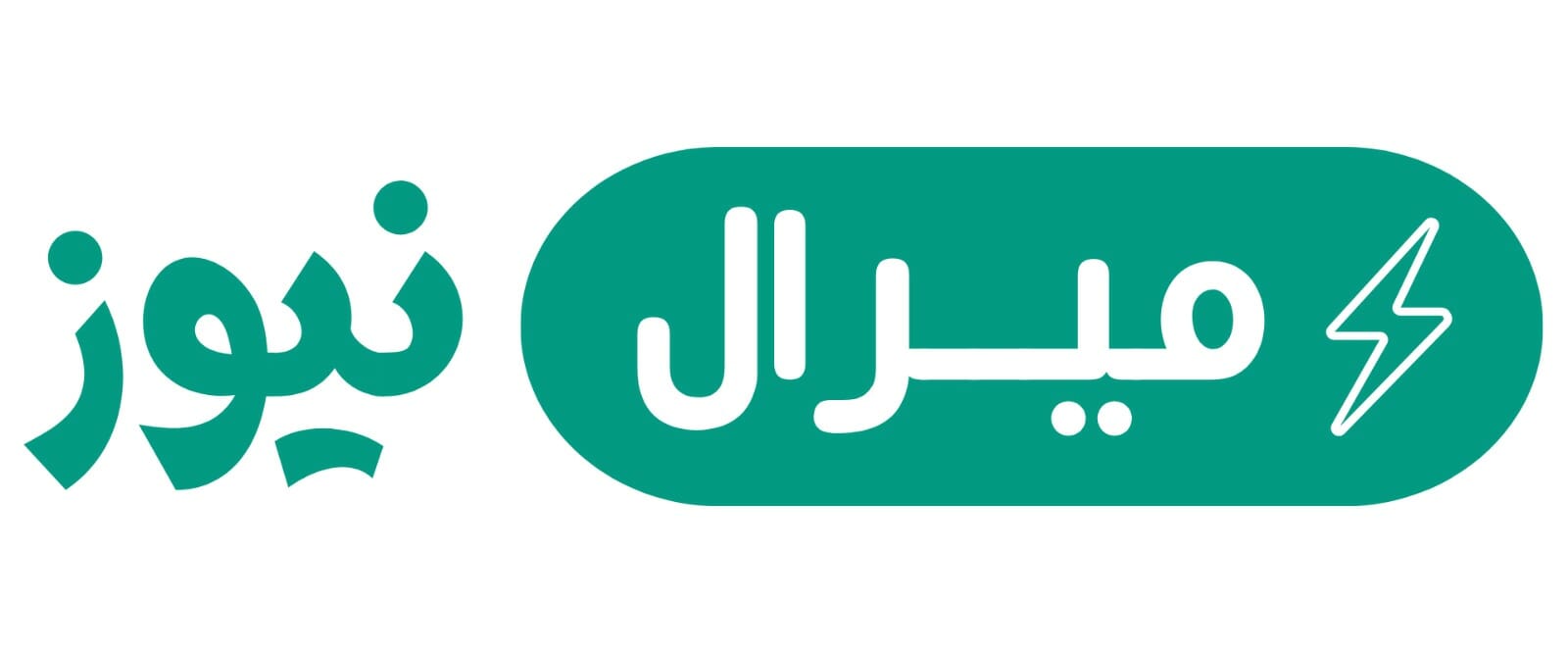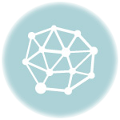هل أنت في مأزق بسبب بطئ الروبوت الهاتف الخاص بك؟ هل يتعطل هاتفك كثيرًا؟ هل تريد تسريع هاتف Android؟ كما نعلم أن الهاتف البطيء مزعج للغاية. عندما نشتري هاتفًا جديدًا، فإنه يعمل بشكل سريع، لكن بعد مرور بعض الوقت، يصبح بطيئًا الكل يريد أن يعمل هاتفه الذكي بشكل جيد. كما نعلم، فإن الهاتف المحمول هو الجزء الأكثر أهمية في حياتنا اليومية، لذلك في هذا الدليل، سنخبرك ببعض النصائح حول كيفية تسريع هاتف Android، سنقدم لك فقط تلك الحلول التي يمكن أن تساعدك على تحسين أداء جهاز اندرويد الخاص بك.
كيفية تسريع الهاتف
# 1 حرر بعض المساحة
بالتأكيد سيتم تشغيل جهازك بشكل أسرع إذا قمت بتحرير بعض المساحة كما نعلم، فإن معظم الهواتف المحمولة لديها مساحة تخزين محدودة، يمكنك أيضًا استخدام بطاقة microSD لإضافة المزيد من المساحة على جهازك، ولكن هناك الكثير من الهواتف الذكية الجديدة التي لا تمنحك خيار تمديد الذاكرة، دائما التحقق من مجلد التنزيلات، قد تجدها مليئة بالملفات التي لم تعد تريدها، من الضروري أيضًا التعرف على المساحة المتوفرة لديك بالفعل ؛ 8 غيغابايت هو 8 غيغابايت و 16 غيغابايت بالفعل 16 لا دائماً أصغر قليلاً.
طريقة تسريع الهاتف الأندرويد وزيادة الأداء
لتحرير التخزين
1) افتح تطبيق إعدادات الجهاز.
2) انقر على التخزين.
3) انقر فوق تحرير مساحة.
4) لاختيار شيء لإزالته، انقر فوق المربع الفارغ.
5) لحذف العناصر المختارة، اضغط على Free up.
كيف تسريع الهاتف بدون برامج؟
# 2 إعادة تشغيل هاتفك
لزيادة أداء Android، يجب عليك إعادة تشغيل جهازك مرة واحدة على الأقل في الأسبوع، بعد إعادة التشغيل، سيتم تشغيل جهازك بسلاسة أكبر وتحسين عمر البطارية. بعد 10 ثوانٍ إلى دقيقة واحدة، أعيد تشغيل الهاتف ويمكنك متابعة استخدام جهازك. لا توجد بيانات مفقودة، كل تطبيقاتك لا تزال في نفس الموقف.سوف إعادة التشغيل يجعل هاتفك أداء أفضل.
كيفية إعادة تشغيل هاتفك
اضغط مع الاستمرار على زر الطاقة في هاتفك حتى يحصل خيار القائمة على الشاشة.
ثم سترى خيارات إيقاف التشغيل وإعادة التشغيل
اختر خيار ” إعادة التشغيل “
سيتم إعادة تشغيل جهازك تلقائيًا بعد دقيقة واحدة.
# 3 تحديث التطبيقات
تحتاج إلى تحديث التطبيقات التي تم تنزيلها من وقت لآخر لمواكبة أحدث ميزات الأجهزة والأمان وإصلاح الأخطاء. لذلك دائما تحديث التطبيقات من متجر جوجل اللعب، معظم التطبيقات أكبر من إصدارات الإصدار الأول وتحتل مساحة إضافية على جهازك، يمكنك تحديد خيار التحديث تلقائيًا على جهاز Android. لتحديث التطبيق تلقائيًا على جهازك:
- افتح متجر Google Play في جهازك.
- انقر فوق القائمة.
- اضغط على الإعدادات.
- الآن انقر على تطبيقات التحديث التلقائي
- يمكنك اختيار تطبيقات التحديث التلقائي في أي وقت أو تطبيق التحديث التلقائي عبر شبكة wifi فقط.
- لذلك يجب عليك دائمًا تحديث التطبيقات التي تم تنزيلها على هاتفك. وسوف يسرع أيضًا نظام Android ويجعله مرنًا.
تسريع الهاتف من خيارات المطور
# 4 إزالة التطبيقات غير المرغوب فيها
- السبب الشائع لبطء الهاتف الخاص بك هو التطبيقات غير المرغوب فيها، لذلك احذف تلك التطبيقات غير المرغوب فيها لتسريع الموبيل أو التابلت الخاص بك.
- حافظ فقط على تلك التطبيقات المفيدة.
- كما تعلم، فإن جميع التطبيقات التي تقوم بتثبيتها في هاتفك تشغل أي مساحة وتقوم بتشغيل بعض العمليات الخلفية. كلما زادت مساحة التخزين المملوءة أو العمليات الخلفية التي تعمل على هاتفك، كلما كان عرض هاتفك أبطأ.
- سيؤدي تعطيل هذه التطبيقات إلى منعها من إغلاق نظامك.
- لذلك لا تقم بتثبيت تلك التطبيقات التي بالكاد تستخدم. كيفية إزالة التطبيقات غير المرغوب فيها.
- افتح تطبيق إعدادات الجهاز.
- انقر فوق التطبيقات والإشعارات.
- اضغط على التطبيق الذي تريد إلغاء تثبيته.
- يمكنك أيضًا اللمس لمشاهدة جميع التطبيقات.
- انقر فوق إلغاء التثبيت.
- كن حذرا! لا تقم بتعطيل بعض التطبيقات المهمة.
- احذف فقط تلك التطبيقات غير المفيدة وتغطي مساحة تخزينية أكبر.
- # 5 تنظيف الشاشة الرئيسيةمن المهم تنظيف شاشة Android دائما تجنب خلفيات لايف بتنظيف شاشتك الرئيسية، سيعمل جهازك بسرعة.
- ستغطي الصور والخلفيات عالية الدقة مساحة أكبر.
- إذا كان لديك شاشة رئيسية بخلفية حية تغطي مساحة كبيرة توفر لك الأخبار والمناخ والتغذية الاجتماعية.
- تلعب أدوات الشاشة الرئيسية وخلفيات الرسوم المتحركة أيضًا دورًا مهمًا لجعل جهازك بطيئًا.
تحتاج إلى تنظيف الشاشة الرئيسية وتجنب خلفيات حية. لتنظيف شاشتك الرئيسية، قم بإزالة الأيقونات:
- أولاً، يجب عليك النقر فوق الزر “Home” على جهازك.
- اسحب حتى تدخل الشاشة الرئيسية التي ترغب في تغييرها.
- المس مع الاستمرار الرمز الذي ترغب في إزالته.
- انقل أيقونة الاختصار إلى “إزالة “أيقونة.
- # 6 مسح ذاكرة التخزين المؤقت
- تعمل ذاكرة التخزين المؤقت على إبطاء الجهاز والتطبيقات لأن ذاكرة الوصول العشوائي والذاكرة التي تتطلبها.
- في معظم الأحيان يتم تحميلها مع البيانات غير المرغوب فيها أو الفقيرة، التي يبدو أنها لن تكون مطلوبة من قبل المستخدم في المستقبل.
- لهذا السبب، يعد مسح ذاكرة التخزين المؤقت سببًا للسرعة البطيئة للهواتف الذكية التي تعمل بنظام Android.
لذا، حاول تنظيف نظام التخزين المؤقت من وقت لآخر. خطوات لمسح ذاكرة التخزين المؤقت:
- انتقل إلى الإعدادات.
- انقر على التطبيق.
- العثور على علامة التبويب الكل.
اختر تطبيقًا يشغل مساحة كبيرة من التخزين؛ انقر فوق الزر مسح ذاكرة التخزين المؤقت
ستقوم هذه الطرق بمسح ذاكرة التخزين المؤقت للتطبيق واحدة فقط، ولكن إذا كنت تريد مسح ذاكرة التخزين المؤقت لجميع التطبيقات، فاتبع الخطوات المذكورة أدناه:
- الذهاب إلى الإعدادات؛ انقر فوق التخزين> البيانات المحفوظة أو بيانات ذاكرة التخزين المؤقت
- ستطلب الشاشة تأكيدًا لمسح كل شيء تم حفظه داخل ذاكرات التخزين المؤقت. تأكيد وحفظ لمسح البيانات.
كيفية تسريع الهاتف من الإعدادات
# 7 تحديث جهازك
- اقترحنا عليك بشدة تحديث جهازك.
- لا تتعلق تحديثات البرامج دائمًا بالميزات الجديدة، في بعض الأحيان تتضمن أيضًا إصلاحات الأخطاء وتحسين الأداء التي يمكن أن تسرع الروبوت الخاص بك.
- دائما تأكد من أن البرنامج الخاص بك بانتظام على أحدث إصدار. بمجرد تحديث إصدار جديد من Android على جهازك، سيعمل جهازك بسرعة.
- تجري Google تغييرات كبيرة على كل إصدار جديد من تحديث Android يضمن الأمان وسرعة أعلى في الأداء والاتصال مع الميزات الجديدة.
هذه التحديثات ستجعل جهازك أفضل. كيفية تحديث هاتف Android:
- أولاً، عليك التأكد من توصيل جهازك بـ Wifi.
- الآن افتح الإعدادات.
- اختر حول الهاتف.
- اضغط على التحقق من وجود تحديثات.
- إذا كان التحديث ممكنًا، فسيظهر الزر تحديث تلقائيًا.
- عليك فقط النقر عليها.
- الآن انقر على زر التثبيت.
ناقشنا أعلاه كيفية تسريع هواتف وتابلت الاندرويد، إذا كنت تستخدم هذه النصائح المقترحة، فسيعمل جهازك بسرعة أفضل، نأمل أن يكون هذا الدليل مفيدًا، إذا كان لديك أي نصائح أخرى ذات صلة، فلا تتردد في إخبارنا في قسم التعليقات، أيضًا، لا تنسى مشاركة هذه المعلومات مع أقرانك! تابعونا على وسائل التواصل الاجتماعي.